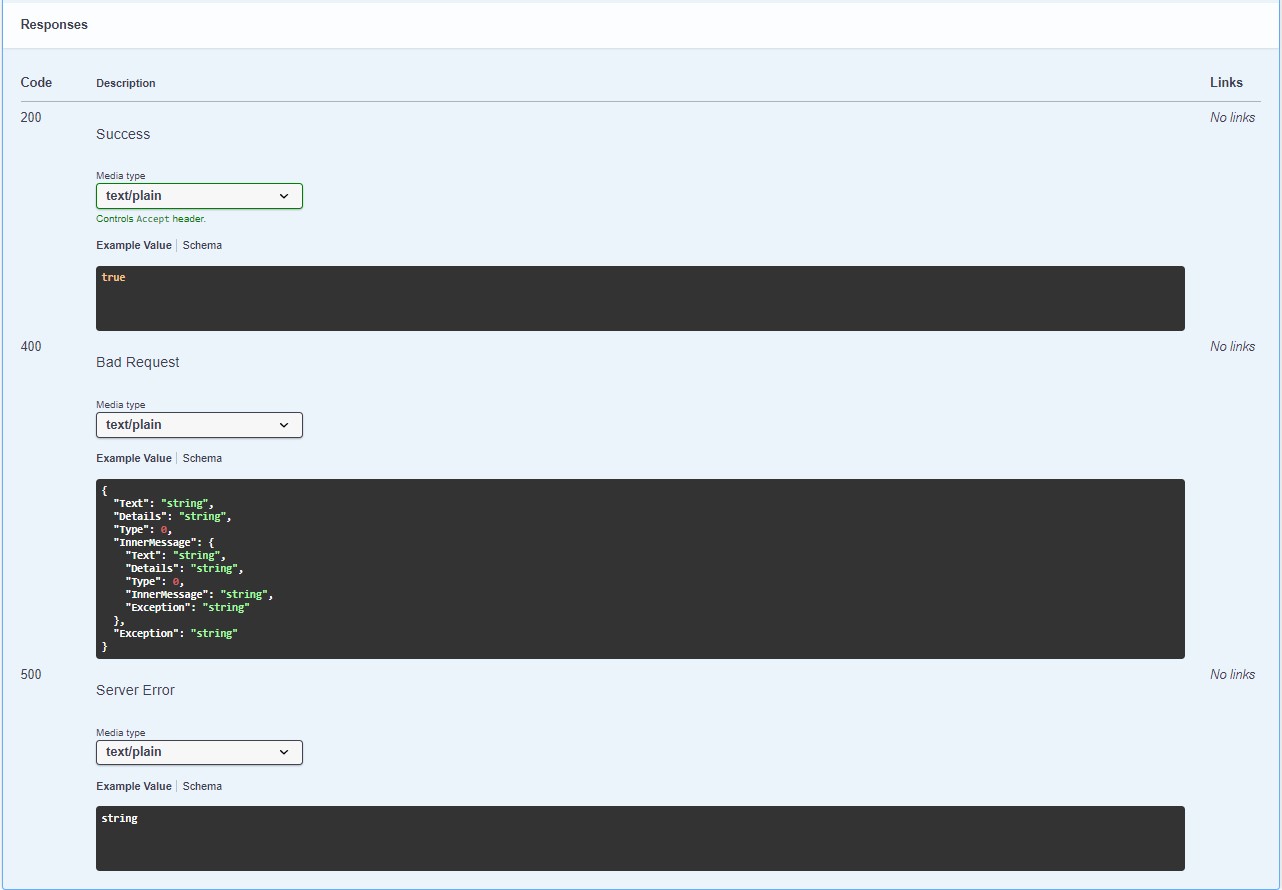¶ 1. Visão geral.
Tem como objetivo a importação de uma carga de dados do Excel para uma tabela de dados previamente cadastrada utilizando uma API (Application Programming Interface) → URL.../api/DataLoad/LoadExcelIntoDataTable, onde iremos inserir os parâmetros com o código da tabela de dados de origem, o código da coluna e o código da linha onde o arquivo se encontra na tabela de dados de origem e o código da tabela de dados de destino, os dados processados irão para a dataTable de destino onde passamos os códigos através destes parâmetros para API através da QueryString. O processo busca as informações necessárias para preencher a tabela de dados no arquivo Excel, baseando-se no nome da coluna da tabela de dados e o cabeçalho das colunas no arquivo Excel, que devem ser os mesmos. Também leva em consideração o tipo de dados da tabela de dados de destino, tentando fazer as conversões de tipo quando necessário.
¶ 1.1. Pré-Requisitos.
Os pré-requisitos da funcionalidade em geral são simplesmente, um usuário logado no T6, um formulário de dados com uma coluna do tipo arquivo para fazermos o upload do arquivo Excel e uma tabela de dados de destino.
¶ 1.1.1 Permissões do usuário.
Teremos que configurar algumas permissões de usuário como pré-requisitos do sistema para podermos criar o processo e o gatilho do workflow para realizar o upload dos dados do Excel para o T6.
- Em usuários, iremos selecionar o usuário que será responsável pela criação do processo e do gatilho necessários e clicaremos em Permissões
- Será exibido um panel na lateral, iremos clicar em Funcionalidades.
- Na aba Funcionalidades selecione a aplicação desejada.
- Em Recursos por Usuário, na opção Gestor clique em
 para expandir as opções.
para expandir as opções. - Em Gestor precisamos dar as seguintes permissões ao usuário:
- Gerenciar a estrutura das tabelas de dados;
- Gerenciar a estrutura dos gatilhos;
- Gerenciar a estrutura dos processos;
- Gerenciar o workflow;
- Publicar processo;
- Visualizar processo.
- Ainda em Recursos por Usuário, na opção Analista clique em
 para expandir as opções.
para expandir as opções. - Em Analista precisamos dar as seguintes permissões ao usuário:
- Ainda em Recursos por Usuário, na opção Planejador clique em
 para expandir as opções.
para expandir as opções. - Em Planejador precisamos dar as seguintes permissões ao usuário:
¶ 2. Funcionalidades.
O processo tem como base as colunas da tabela de dados de destino. São importadas todas as colunas da tabela de destino que tem uma contrapartida de mesmo nome no Excel (cabeçalho). Ou seja, colunas presentes no arquivo Excel, que não existem na tabela de dados são ignoradas. Também são levadas em consideração a configuração de tipos e restrições da tabela de dados. Caso a tabela de dados não possa ter um determinado campo nulo e o arquivo não prover essa informação, não será possível importar. Neste caso, a informação deve ser incluída no arquivo Excel ou deve-se alterar a tabela de dados para permitir inserir o campo nulo.
O processo busca na tabela referenciada em dataTableSourceCode, o arquivo Excel na coluna e linha informadas pelos parâmetros sourceRowCode e sourceColumnCode respectivamente e importa o arquivo para a tabela de dados informada no parâmetro dataTableDestinationCode.
Esta API recebe 4 parâmetros via querystring:
- dataTableSourceCode: Código da tabela de dados de origem, pode ser identificado através do código do item exibido no explorer. (Esta é a tabela de dados onde encontra-se o arquivo Excel a ser importado).
- sourceColumnCode: Código da coluna na tabela de dados de origem (source). Para identificá-lo é necessário verificar através do servidor de banco de dados na tabela
REP_DATATABLE_COLUMNSna colunacodDataColumne verificar em qual linha se encontra o arquivo Excel adicionado na Tabela de dados de origem. (Essa informação, juntamente com o parâmetro sourceRowCode especifica em qual coluna da tabela de origem o arquivo está). - sourceRowCode: Código da linha na tabela de dados de origem (source). Pode ser localizado ao abrir o formulário de dados de origem. (Essa informação, juntamente com o parâmetro sourceColumnCode especifica em qual linha da tabela de origem o arquivo está).
- dataTableDestinationCode: Código da tabela de dados de destino, pode ser identificado através do código do item exibido no explorer. (Esta é a tabela de dados que receberá as informações do arquivo Excel).
um exemplo de como ficará a QueryString para utilização: URL.../api/DataLoad/LoadExcelIntoDataTable?dataTableSourceCode=***&sourceColumnCode=***&sourceRowCode=***&dataTableDestinationCode=***
O processo somente importará o arquivo em sua totalidade, caso ocorra algum erro, todo o processo será cancelado, revertido e será notificado no menu de notificações.
¶ 3. Utilização.
Para utilizarmos a importação dos dados do Excel para as tabelas de dados do T6, vamos precisar previamente de um arquivo Excel para anexar à tabela de origem.
¶ 3.1. Criação das tabelas de dados.
Dentro do T6, vamos precisar criar uma Tabela de dados de origem (Source), uma tabela de dados de destino e um formulário de dados para cada tabela.
- Crie ou selecione a tabela de dados de origem e clique em editar.
- Em configurar colunas, iremos adicionar uma coluna clicando em
 , será aberto um wizard no qual nomearemos a coluna e iremos selecionar o tipo. nesta tabela de dados é necessário que a coluna criada seja do tipo arquivo
, será aberto um wizard no qual nomearemos a coluna e iremos selecionar o tipo. nesta tabela de dados é necessário que a coluna criada seja do tipo arquivo - Crie ou selecione um formulário de dados para receber o arquivo do Excel e clique em editar.
- Na aba Propriedades, em Tabela de dados, selecione a tabela de dados de origem com a coluna do tipo arquivo.
- Na aba Disposição, em Colunas da tabela de dados, selecione a coluna do tipo arquivo criada anteriormente e clique em
 .
. - Clique em
 e abra o formulário de dados.
e abra o formulário de dados. - Com o formulário de dados aberto, selecione a coluna do tipo arquivo e adicione o arquivo do Excel que terá seus dados carregados e clique em
 .
. - Crie ou selecione a tabela de dados de destino e clique em editar.
- Em configurar colunas, iremos adicionar uma coluna clicando em
 , será aberto um wizard no qual nomearemos as colunas e iremos selecionar o tipo.
, será aberto um wizard no qual nomearemos as colunas e iremos selecionar o tipo.
Na criação das colunas da tabela de dados de destino é obrigatório que o nome das colunas seja exatamente o mesmo nome dos cabeçalhos do arquivo Excel, assim como o tipo da coluna deve ser compatível com o tipo de dados existentes no arquivo do Excel, caso o tipo não seja compatível o T6 irá tentar fazer a conversão.
Caso o processo falhe será necessário ajustar a tabela de dados, ou o arquivo Excel, podendo ser necessário renomear as colunas da tabela ou o cabeçalho do arquivo Excel. A falha pode ocorrer também por conta de restrições na tabela de dados, como campos nulos não permitidos ou tipos de dados incompatíveis.
- Crie ou selecione um formulário de dados que irá receber os dados e clique em editar.
- Na aba Propriedades, em Tabela de dados, selecione a tabela de dados de destino.
- Na aba Disposição, em Colunas da tabela de dados, selecione as colunas do arquivo Excel que serão exibidas no formulário e clique em
 .
. - Clique em
 e abra o formulário de dados (perceba que o formulário estará sem dados, somente com as colunas sendo exibidas).
e abra o formulário de dados (perceba que o formulário estará sem dados, somente com as colunas sendo exibidas).
¶ 3.2. Utilização através de processo do workflow.
¶ 3.2.1. Criação do processo:
- Iremos criar um processo do workflow e clicar em editar.
- Na tela de criação do processo, iremos criar uma nova tarefa.
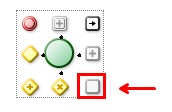
- Iremos nomear a tarefa e selecionar o tipo, que por sua vez deve ser do tipo Hyperlink automático.
- clique em próximo, no campo Hyperlink automático insira a querystring já com os parâmetros preenchidos →
URL.../api/DataLoad/LoadExcelIntoDataTable?dataTableSourceCode=***&sourceColumnCode=***&sourceRowCode=***&dataTableDestinationCode=***(podemos manipular os valores dos parâmetros da API através da função Instance(workflowParameter)) - clique em concluir e conecte a tarefa ao fim do processo.
- Ao concluir, teremos um processo semelhante à este:
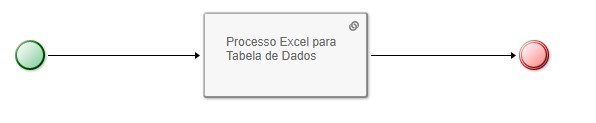
- clique em
 , será aberto um wizard, no qual poderemos associar um responsável à tarefa através dos parâmetros, clique em concluir.
, será aberto um wizard, no qual poderemos associar um responsável à tarefa através dos parâmetros, clique em concluir.
¶ 3.2.2. Criação do gatilho para o processo do workflow:
- Iremos criar um gatilho para o processo do workflow e clicar em editar.
- Será aberto um panel na lateral, em Processar iremos selecionar o processo criado anteriormente com a tarefa de execução da API.
- Ao selecionar o processo, será exibida a opção Parâmetros do processo onde iremos atribuir um usuário responsável.
- Clique em Salvar para concluir a criação do gatilho.
- Após salvar o gatilho, um duplo clique no mesmo exibirá um panel na lateral, onde poderemos visualizar o processo ao qual o gatilho está associado, o nome do gatilho e sua descrição e os parâmetros do processo com a atribuição do responsável.
- Após confirmar as informações, clique em Próximo para confirmar.
- Clique em Concluir, será gerada uma notificação informando quanto à conclusão do processo.
Caso ocorra algum erro na inserção da API será gerada uma notificação do sistema informado sobre o ocorrido.
- Para mais informações quanto à criação e configuração de processos do workflow e gatilhos, acesse nossa central de ajuda: Workflow BPM.
¶ 3.3. Utilização através do Swagger.
Para informações quanto à configuração e implementação do Swagger, acesse nossa central de ajuda: Swagger.
Para abrir o Swagger, iremos utilizar o endpoint: URL.../swagger/index.html
- Exemplo de endpoint em ambiente cloud:
qablue.tech6cloud.com/swagger/index.html; (neste caso, qablue é o nome do seu domínio.) - Exemplo de endpoint em ambiente local:
(servidor do IIS)/(nome da aplicação no IIS)/swagger/index.html
A URL informada antes da API vai depender do seu domínio na cloud, ou, em caso de ambiente local, das configurações informadas no seu IIS (Internet Information Services).
Ao acessar o endpoint será aberta uma página contendo todas as APIs do sistema, iremos localizar a API (/api/DataLoad/LoadExcelIntoDataTable) e clicar em ![]() para expandi-la:
para expandi-la:
- Serão exibidos os parâmetros necessários para a execução da API, para habilitar a inserção dos parâmetros e executar a API, clique em "Try it out";
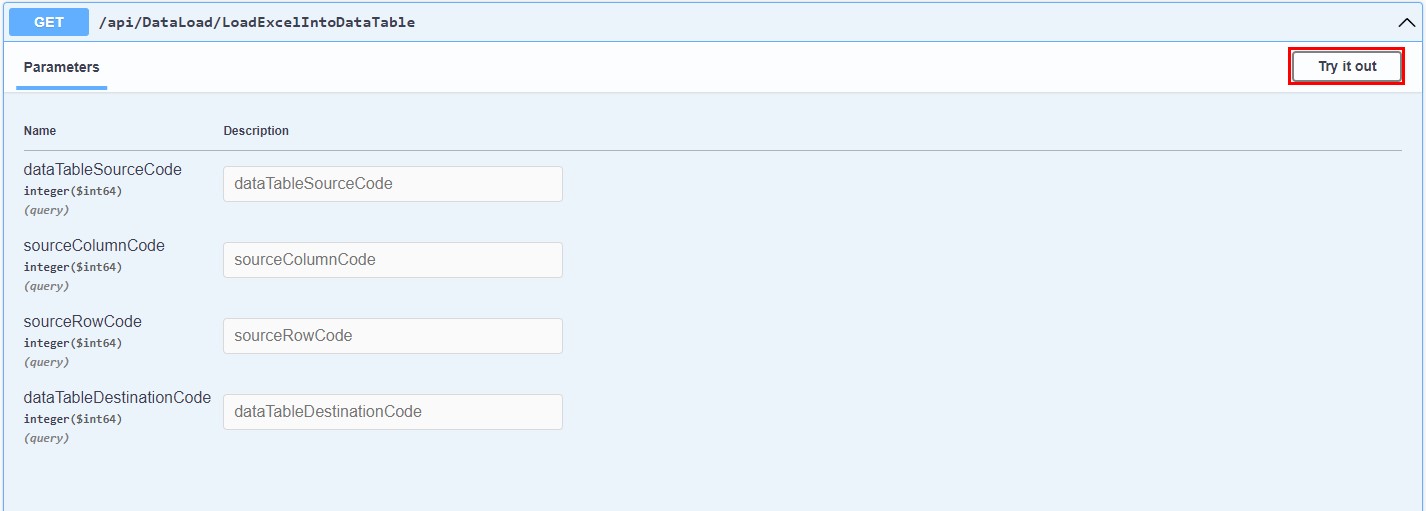
Ao expandir a API, são exibidas também as possíveis respostas que o sistema pode lhe retornar, assim como uma exibição detalhada da requisição, como por exemplo: